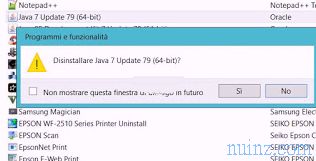מסמכים שנכתבו ונכתבו עם תוכניות Office (Word, Excel ו- Powerpoint) יכולים להכיל תמונות ותצלומים בנוסף לטקסט.
מסמכים שנכתבו ונכתבו עם תוכניות Office (Word, Excel ו- Powerpoint) יכולים להכיל תמונות ותצלומים בנוסף לטקסט. אם מסמך ארוך מאוד ואתה רוצה לחלץ את התמונות בפנים כדי לעשות בהן שימוש חוזר או לשמור אותן מנותקות מהמסמך ולהיות מסוגל לגלוש בתמונות השונות של המחשב, תוכל להשתמש בשיטות שונות.
ראשית, חשוב לדעת כי מסמכי Word מתבנית docx, טבלאות Excel Xlsx ומצגות Powerpoint pptx, שנכתבו בגירסאות 2007 ו- 2010 של Office הם למעשה ארכיונים דחוסים כמו קבצי zip או rar .
בהיותו ארכיונים דחוסים, מספיק תוכנית כדי לחלץ את הארכיונים כדי לחלץ את התמונות כקבצים נפרדים בכדי לשמור.
מבין התוכניות הטובות ביותר לפתיחת ארכיוני zip או rar, תוכלו לבחור 7Zip, בחינם ופשוט.
7Zip, לאחר ההתקנה, מאפשר תפריט חדש לתפריט ההקשר המופיע על ידי לחיצה באמצעות לחצן העכבר הימני על קובץ ואז על ידי לחיצה ימנית על קובץ Docx, Xlsx או pptx, תוכלו לבחור לחלץ את הארכיון לתיקיה .
אם אתה מחלץ קובץ Docx, עבור לתיקיית word ואז על המדיה כדי למצוא את קבצי התמונה שחולצו ממסמך Word.
התמונות מחולצות תמיד בתבניתן הטבעית המקורית המשמשת את יוצר המסמך ומבלי לבצע טרנספורמציות, ומשאירות את האיכות הגבוהה ביותר.
אם אתה מעדיף (גם אם אני לא רואה סיבה) אתה יכול גם להשתמש בתוכנית ספציפית בשם אשף חילוץ תמונות אשר מספקת הליך פשוט ומודרך לחילוץ התמונות והתמונות המוכנסות למסמך Office, כדי לשמור אותם במחשב. בנפרד.
תוכנית זו תומכת בתבניות Office docx, pptx ו- xlsx, OpenDocument odp, פורמטים של ods ו- odt ותבניות epub ו- CBZ.
ברור שזה לא תומך במסמכים שנכתבו עם Office 2003 או נשמרים בפורמט doc, xls או ppt פשוט מכיוון שפורמטים אלה אינם ארכיונים נשלפים.
כדי לחלץ תמונות ממסמך של Office מכל סוג, כולל doc, xls ו- ppt, הנוהל הפשוט והבנאלי מכולם הוא לפתוח את הקובץ עם התוכנית המתאימה (Word, Powerpoint או Excel) ולשמור עותק ( שמור בשם) בפורמט HTML .
פורמט ה- HTML הוא זה לפרסום באינטרנט, אך תיקיית הקבצים נוצרת גם ביצירתו.
על ידי שמירת מסמך בשם foo.doc כקובץ HTML, נוצרים גם קובץ foo.html וגם תיקיית foo_file המכילה את כל התמונות שחולצו של המסמך בתבנית המקורית.